Docker学习笔记之--安装mssql(Sql Server)并使用Navicat连接测试(环境:centos7)
前一节演示如何使用Nginx反向代理 .net Core项目容器,地址:Docker学习笔记之-部署.Net Core 3.1项目到Docker容器,并使用Nginx反向代理(CentOS7)(二)
接下来演示 在docker中安装:Microsoft Sql Server
安装先决条件:
1,物理磁盘空间不得少于 2GB
2,RAM内存不得少于 2GB, 最少3GB及以上
第一步:查找官方提供了哪些版本
docker search mssql

选择第一个:microsoft/mssql-server-linux
第二步:获取镜像
docker pull microsoft/mssql-server-linux
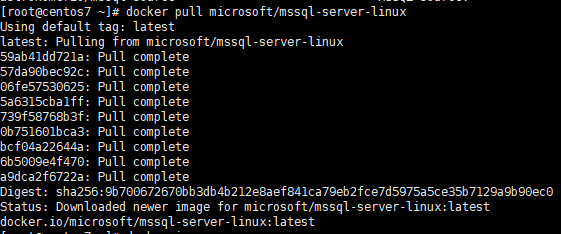
查询版本为: 2017版

第三步:创建并运行容器
docker run -e 'ACCEPT_EULA=Y' -e 'SA_PASSWORD=AaBb2020' -p 11433:1433 -d --name=mssqlserver microsoft/mssql-server-linux
参数说明:
| 参数 | 说明 |
|---|---|
| -e 'ACCEPT_EULA=Y' | 设置此参数说明同意 SQL SERVER 使用条款 , 否则无法使用 |
| -e 'SA_PASSWORD=密码' | 此处设置 SA 账号的密码(密码必须包含大小写英文字母或特殊字符,且大于等于8位) |
| -p 11433:1433 | 将宿主机对外 11433端口映射到容器的 1433 端口 |
| --name=mssqlserver | 设置容器名为 mssqlserver |
| -d | 在后台运行 |
第四步:验证链接,进入容器当中
docker exec -it mssqlserver /bin/bash

执行下边命令:如果出现 >1则代表运行成功,同时进入sqlcmd 会话
/opt/mssql-tools/bin/sqlcmd -S localhost -U SA -p

在sqlcmd回话中,可以使用下边命令创建数据库:
CREATE DATABASE Students --回车输入GO 执行命令
要结束 sqlcmd 会话,输入命令 QUIT:
第五步:使用 Navicat 链接
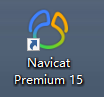
在外部通过宿主机的IP进行连接,需要在IP后边加上容器对外的端口号
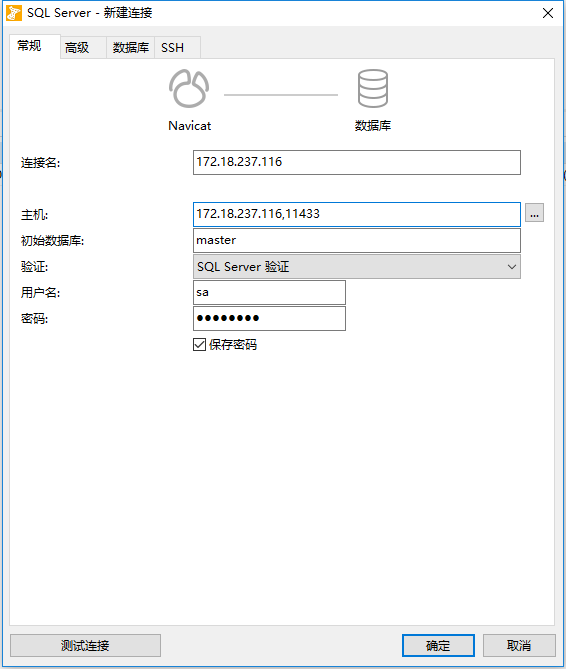
点击测试连接:
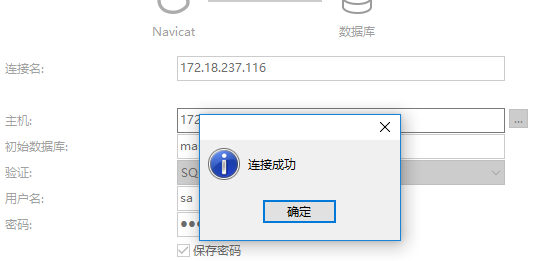
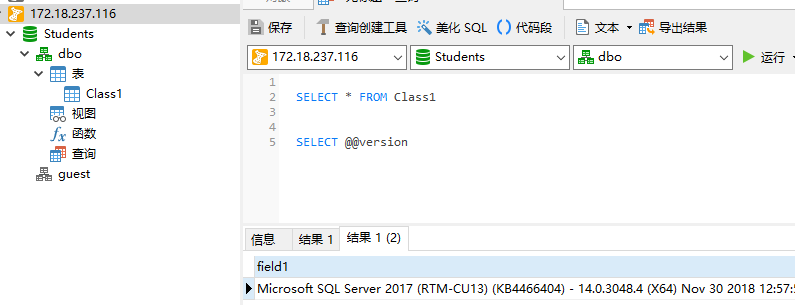
演示到此结束,但是接下来需要考虑一个问题!
就是如何将 .net Core项目的容器 连接到 mssqlserver容器,使两个容器进行互联通信!
作者:PeterZhang
本文版权归作者和博客园共有,欢迎转载,但必须给出原文链接,并保留此段声明,否则保留追究法律责任的权利。
分类:
docker




【推荐】还在用 ECharts 开发大屏?试试这款永久免费的开源 BI 工具!
【推荐】国内首个AI IDE,深度理解中文开发场景,立即下载体验Trae
【推荐】编程新体验,更懂你的AI,立即体验豆包MarsCode编程助手
【推荐】轻量又高性能的 SSH 工具 IShell:AI 加持,快人一步
· 软件产品开发中常见的10个问题及处理方法
· .NET 原生驾驭 AI 新基建实战系列:向量数据库的应用与畅想
· 从问题排查到源码分析:ActiveMQ消费端频繁日志刷屏的秘密
· 一次Java后端服务间歇性响应慢的问题排查记录
· dotnet 源代码生成器分析器入门
· ThreeJs-16智慧城市项目(重磅以及未来发展ai)
· .NET 原生驾驭 AI 新基建实战系列(一):向量数据库的应用与畅想
· Ai满嘴顺口溜,想考研?浪费我几个小时
· Browser-use 详细介绍&使用文档
· 软件产品开发中常见的10个问题及处理方法